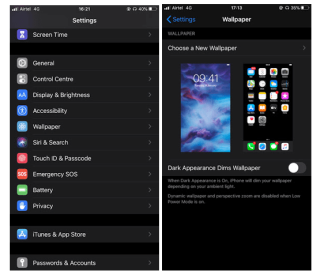Bạn có muốn có một hình nền video trên iPhone? Để có một hình nền sống động khi làm việc trên iPhone thật hấp dẫn và giúp bạn thoát khỏi những bức hình thông thường được đặt làm hình nền. Một trong những phương pháp là sử dụng các hình nền động có sẵn cho màn hình chính và màn hình khóa của bạn trên iPhone. Một phương pháp khác sẽ hướng dẫn cách bạn có thể sử dụng ảnh GIF hoặc video được quay trên điện thoại làm hình nền trên điện thoại.
Làm thế nào để đặt một video làm hình nền của bạn trên iPhone.
Đây là phương pháp đơn giản cho các tùy chọn được cài đặt sẵn cho hình nền video trên iPhone của bạn. Để áp dụng hình nền động trên thiết bị của bạn, tất cả những gì bạn cần làm là làm theo các bước dưới đây:
Bước 1: Khởi chạy ứng dụng Cài đặt trên iPhone.
Bước 2: Đi tới Hình nền và đi tới Chọn hình nền mới. Tại đây bạn có thể thấy tùy chọn Hình nền động và Hình nền động.
Bước 3: Chọn một trong các tùy chọn được hiển thị cho bạn từ danh mục Hình nền động hoặc Hình nền động.
Bước 4: Bật nút Live photo từ cuối màn hình.
Bước 5: Nhấp vào Đặt, và nó sẽ hỏi bạn nơi bạn muốn đặt hình nền này - Màn hình khóa hoặc Màn hình chính hoặc Cả hai.
- Chọn sự lựa chọn của bạn, nó có thể được Đặt Màn hình chính nếu bạn muốn hình nền video trên iPhone cho hình nền.
- Chọn Đặt màn hình khóa nếu bạn muốn cái này hiển thị dưới dạng hình nền video trên iPhone cho màn hình khóa.
- Chọn Đặt cả hai nếu bạn muốn đặt cùng một hình nền trên điện thoại của mình cho cả màn hình chính và màn hình khóa.
Lưu ý: Bạn sẽ chỉ thấy video di chuyển trên màn hình khóa để làm hình nền động, sau khi bạn chạm vào màn hình trong giây lát. Khi cảm ứng của bạn bị mất, hình nền video sẽ ngừng di chuyển.
Cách tạo video thành màn hình khóa của bạn trên iPhone
Chúng tôi cũng có thể sử dụng một ứng dụng để đặt bất kỳ video nào có sẵn trong bộ nhớ cục bộ trên iPhone của chúng tôi. Để làm được điều đó, bạn có thể sử dụng VideoToLive , có sẵn trên AppStore. Bạn có thể dễ dàng nhận được điều này trên iPhone của mình.
Trang đầu tiên nó mở ra là thư viện của bạn sau khi nó được tải xuống thành công. Bây giờ bạn có thể chọn một video để đặt làm hình nền video trên màn hình khóa của iPhone.
Nó sẽ hiển thị cho bạn tùy chọn ở dưới cùng để thực hiện các thay đổi đối với clip hình nền video. Thời lượng có thể được chọn mà bạn muốn chọn để phát trên màn hình khóa của iPhone. Ảnh bìa có thể được lấy từ ảnh tĩnh hiển thị từ video clip.
Sau khi hoàn tất, hãy nhấp vào chuyển đổi và bạn sẽ thấy thông báo quy trình hoàn chỉnh sau một vài phút.

Bây giờ, chọn các bước tương tự để đặt hình nền video ở trên và chọn clip này từ các tùy chọn hình nền động. Sử dụng Đặt màn hình khóa để áp dụng hình nền này trên màn hình khóa của iPhone của bạn.
Bạn cũng có thể sử dụng phương pháp này cho iPad và iPod Touch của mình.
Hãy nhớ rằng hình nền video này sẽ không làm hao pin nhanh hơn. Điều này là do hình nền động chỉ hoạt động khi được ấn mạnh vào màn hình để xem. Lần khác, nó không sử dụng pin điện thoại, và do đó bạn có thể thư giãn và thử nghiệm với các hình nền video mới trên iPhone của mình cùng với các thiết bị iOS khác.
Thưởng thức hình nền video trên iPhone!
Bây giờ có được một hình nền video trên iPhone với các thủ thuật này. Chúng tôi hy vọng bạn có thể tìm hiểu cách đặt hình nền video trên iPhone với các bước đơn giản nói trên. Thưởng thức những video tự làm để áp dụng làm hình nền video trên iPhone của bạn.
Chúng tôi thích nghe từ bạn
Hãy cho chúng tôi biết quan điểm của bạn về bài đăng này về cách đặt hình nền video trên iPhone trong phần bình luận bên dưới. Ngoài ra, nếu bạn đang gặp phải bất kỳ vấn đề nào, hãy để lại nó trong phần nhận xét và chúng tôi rất muốn liên hệ lại với bạn để đưa ra giải pháp. Chúng tôi đăng thường xuyên về các mẹo và thủ thuật cùng với các giải pháp cho các vấn đề phổ biến liên quan đến công nghệ. Đăng ký bản tin của chúng tôi để cập nhật thường xuyên về thế giới công nghệ. Theo dõi chúng tôi trên Facebook , Twitter , LinkedIn và YouTube và chia sẻ các bài viết của chúng tôi.